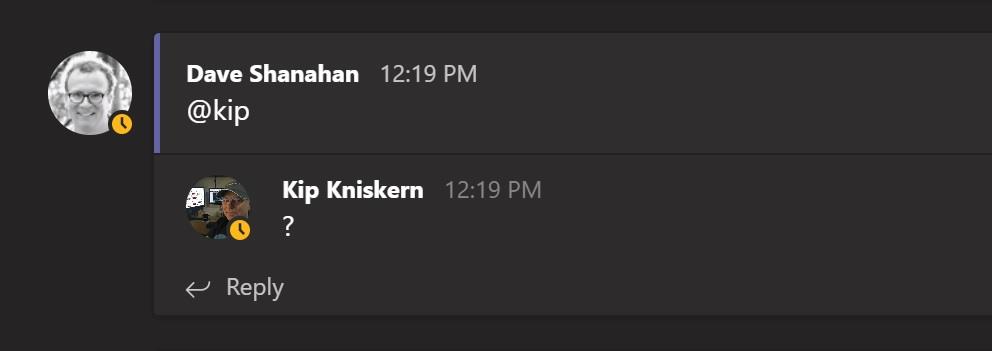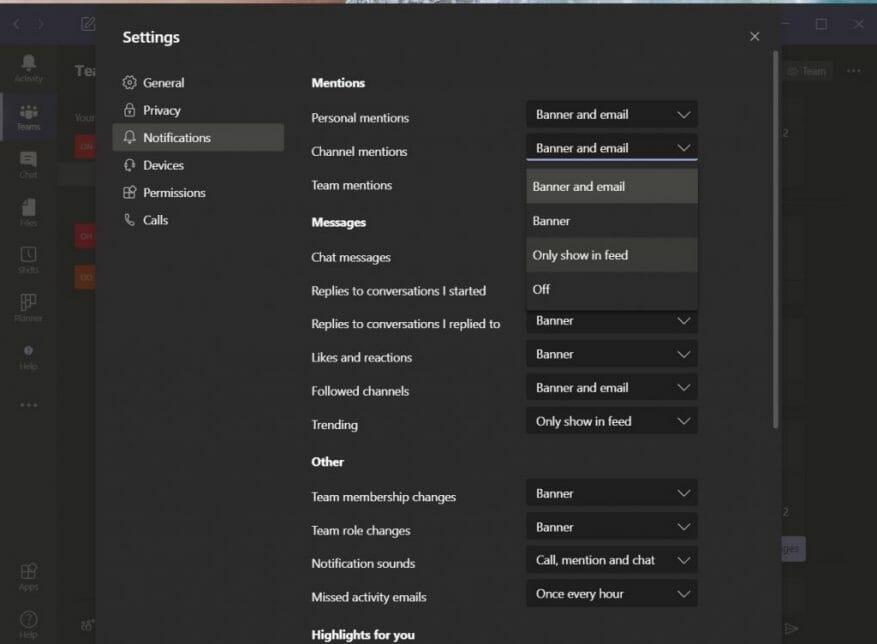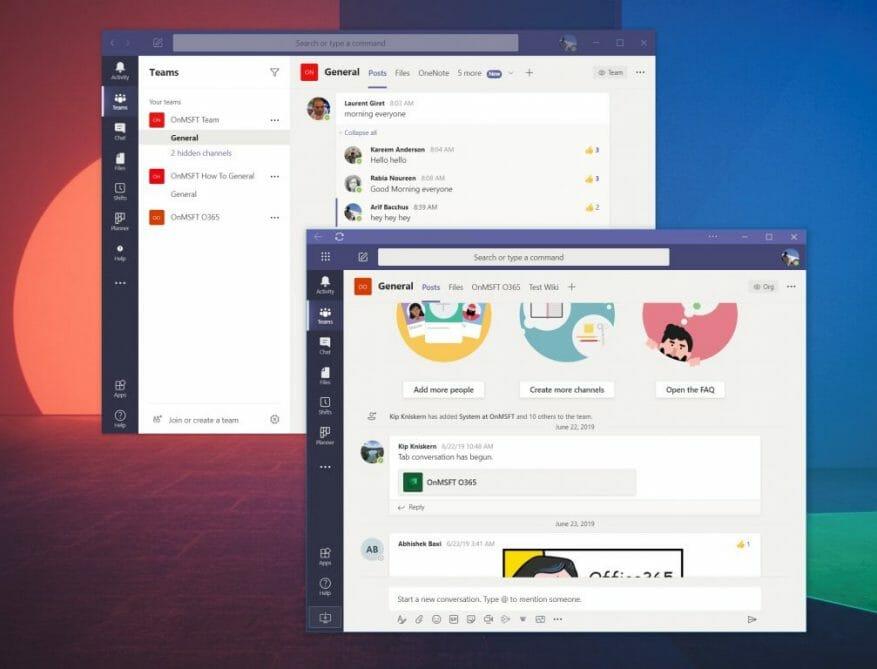Ένα από τα χαρακτηριστικά του Microsoft Teams είναι η δυνατότητα των χρηστών να προσθέτουν ετικέτες σε ένα ολόκληρο κανάλι. Αυτό μπορεί να είναι χρήσιμο όταν θέλετε να τραβήξετε την προσοχή κάθε μέλους του καναλιού, αλλά αν είστε κάποιος που του αρέσει να επικεντρώνεται στη δουλειά σας, τότε μπορεί να εκνευρίζεστε όταν λαμβάνετε ανεπιθύμητη αλληλογραφία με ειδοποιήσεις καναλιών Teams σε όλη την εταιρεία που δεν είναι δεν έχει σχέση με σένα. Η Stephanie Stimac, υπάλληλος της Microsoft, εξέφρασε πρόσφατα την απογοήτευσή της σχετικά με αυτό, και σήμερα, θα περιγράψουμε πώς μπορείτε να το απενεργοποιήσετε για να σταματήσετε τον πόνο.
Επισκεφτείτε τις ρυθμίσεις ειδοποιήσεων
Όπως περιγράψαμε προηγουμένως, μπορείτε να επισκεφτείτε τις ρυθμίσεις ειδοποιήσεων στο Microsoft Teams για να ελέγξετε τις αναφορές σε όλο το κανάλι. Για να φτάσετε εκεί, κάντε κλικ ή πατήστε στην εικόνα του προφίλ σας στην επάνω δεξιά γωνία της οθόνης. Μετά από αυτό, κάντε κλικ ή πατήστε Ρυθμίσεις. Στη συνέχεια, κατευθυνθείτε προς ειδοποιήσεις. Από εκεί, θα θέλετε να κάνετε κλικ στο κάτω βέλος δίπλα αναφέρει το κανάλι και απενεργοποιήστε το. Θα πρέπει επίσης να κάνετε το ίδιο για αναφέρει η ομάδα πολύ. Αυτό θα απενεργοποιήσει την ειδοποίηση, αλλά αν προτιμάτε, μπορείτε να τη ρυθμίσετε σε εμφανίζονται μόνο στη ροή, ώστε να μην λαμβάνετε μια ειδοποίηση πλακιδίου ή banner, αλλά μάλλον μια σιωπηλή ειδοποίηση στη ροή δραστηριότητας των ομάδων σας.
…Ή χρησιμοποιήστε την εφαρμογή Progressive Web App
Όπως επισημαίνεται από Ο Κρις Ράνταλ στο Twitter, μερικές φορές τα στοιχεία ελέγχου ειδοποιήσεων στο Microsoft Teams ενδέχεται να μην λειτουργούν καθόλου. Ή, όπως επισημαίνεται από Λάιλ Ντότζ, οι άνθρωποι μπορεί να προσθέσουν ετικέτα στο κανάλι στο οποίο δημοσιεύουν, οπότε μπορεί να καταλήξετε να λάβετε το σήμα ειδοποιήσεων για αυτό το κανάλι.
Αν και δεν το έχουμε βιώσει ακόμα (και επομένως δεν μπορούμε να επαληθεύσουμε αυτές τις δύο εμπειρίες), υποθέτουμε ότι ακόμα κι αν αλλάξετε τις ρυθμίσεις σας, μπορεί να καταλήξετε να λαμβάνετε μια ειδοποίηση. Εάν συμβαίνει αυτό, τότε ίσως θέλετε να χρησιμοποιήσετε την εφαρμογή Microsoft Teams Progressive Web για να αποφύγετε εντελώς τις ειδοποιήσεις καναλιών ή ομάδων.
Όπως ακριβώς περιγράψαμε όταν μιλήσαμε για το άνοιγμα πολλών καναλιών Teams, μπορείτε να το κάνετε αυτό πολύ εύκολα. Για να ξεκινήσετε, θα θέλετε να συνδεθείτε με το δικό σας Λογαριασμός Microsoft Teams στον Ιστό μέσω του προγράμματος περιήγησης της επιλογής σας. Αυτό λειτουργεί καλύτερα στο Chrome ή στο νέο Microsoft Edge. Μόλις συνδεθείτε, φροντίστε να το κάνετε απορρίψτε τη μωβ ειδοποίηση που ρωτά για ειδοποιήσεις. Εάν το κάνετε, δεν θα λάβετε καμία ειδοποίηση στο Microsoft Teams, κάτι που θέλουμε.
Στον Microsoft Edge, μόλις τελειώσετε, μπορείτε να δημιουργήσετε την Προοδευτική εφαρμογή Ιστού κάνοντας κλικ στο . . . κουμπί στην επάνω δεξιά γωνία της οθόνης. Μετά από αυτό, κάντε κλικ εκεί που λέει Εφαρμογές. Στη συνέχεια, θα δείτε το λογότυπο του Teams και θα θέλετε να κάνετε κλικ στην επιλογή Εγκατάσταση αυτού του ιστότοπου ως εφαρμογής. Στη συνέχεια, θα εμφανιστεί το Teams στο δικό του παράθυρο, με μια μωβ γραμμή τίτλου και θα έχει παρόμοια εμπειρία με την εγγενή εφαρμογή για υπολογιστές.
Για το Google Chrome, κάντε κλικ στις κουκκίδες που κοιτούν προς τα κάτω στην επάνω δεξιά γωνία της οθόνης. Μετά από αυτό, κάντε κλικ στην επιλογή Περισσότερα εργαλεία και στη συνέχεια στην επιλογή Δημιουργία συντόμευσης. Φροντίστε να κάνετε κλικ στο πλαίσιο ελέγχου Άνοιγμα ως παραθύρου και, στη συνέχεια, κάντε κλικ στην επιλογή Δημιουργία. Στη συνέχεια, θα λάβετε μια εφαρμογή Web Teams Progressive.
Η εφαρμογή Teams Progressive Web θα έχει εμφάνιση και αίσθηση όπως η εγγενής εφαρμογή για υπολογιστές. Δεν υπάρχει μεγάλη διαφορά μεταξύ τους. Ωστόσο, δεδομένου ότι οι ειδοποιήσεις στο Progressive Web App διαχειρίζονται μέσω του προγράμματος περιήγησης ιστού, εάν παραβλέψετε την αρχική επιλογή που τις ζητά, θα έχετε μια καθαρή εμπειρία, όπου όλες οι ειδοποιήσεις σας εμφανίζονται απλώς στη Δραστηριότητα, χωρίς ήχους ή ειδοποιήσεις .
Άλλες συμβουλές
Ο έλεγχος των ειδοποιήσεων αναφοράς καναλιών και ομάδων είναι μόνο μία από τις πολλές δυνατότητες που μπορείτε να τροποποιήσετε. Τους τελευταίους μήνες, έχουμε καλύψει εκτενώς τις Ομάδες. Μιλήσαμε για το πώς μπορείτε να χρησιμοποιήσετε το Power Apps, πώς να δημιουργήσετε μια προσαρμοσμένη ρύθμιση βίντεο, ηχείων και ήχου, και ακόμη εξετάσαμε ορισμένες από τις ρυθμίσεις που ίσως θέλετε να αλλάξετε. Ο κόμβος των ομάδων μας σάς καλύπτει, οπότε φροντίστε να το ελέγξετε.